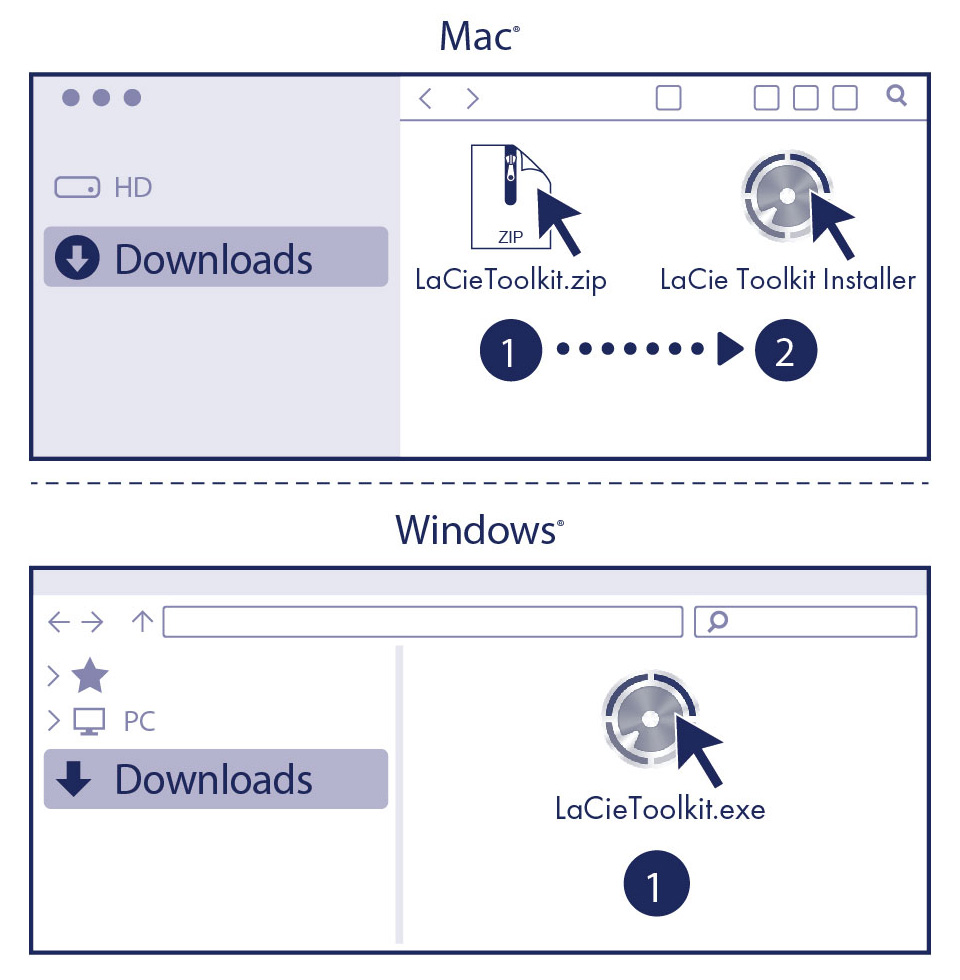此內容是否有幫助?
本公司能如何讓本文更有幫助?
開始使用
Rugged SSD Pro5 效能
您可以將 Rugged SSD Pro5 連接至電腦上的任何 USB-C 連接埠,但傳輸速率有所不同:
| 連接埠 | 傳輸速率 |
|---|---|
| Thunderbolt 5 | 最高可達 80 Gbps |
| Thunderbolt 4 | 最高可達 40 Gbps |
| Thunderbolt 3 (僅限 Mac) | 最高可達 40 Gbps |
| USB 3.2 Gen 2x2 | 最高可達 20 Gbps |
| USB 3.2 Gen 2 | 最高可達 10 Gbps |
Rugged SSD Pro5 的效能取決於電腦的 USB-C 連接埠和作業系統。如需最新的相容性詳細資訊,請參閱下列知識庫文章:LaCie Rugged SSD Pro5 相容性。
連接 LaCie Rugged SSD Pro5
- 將 Thunderbolt 接頭插到 Rugged SSD Pro5 的 USB-C 連接埠。
- 將 Thunderbolt 接頭插到電腦的 USB-C 連接埠。
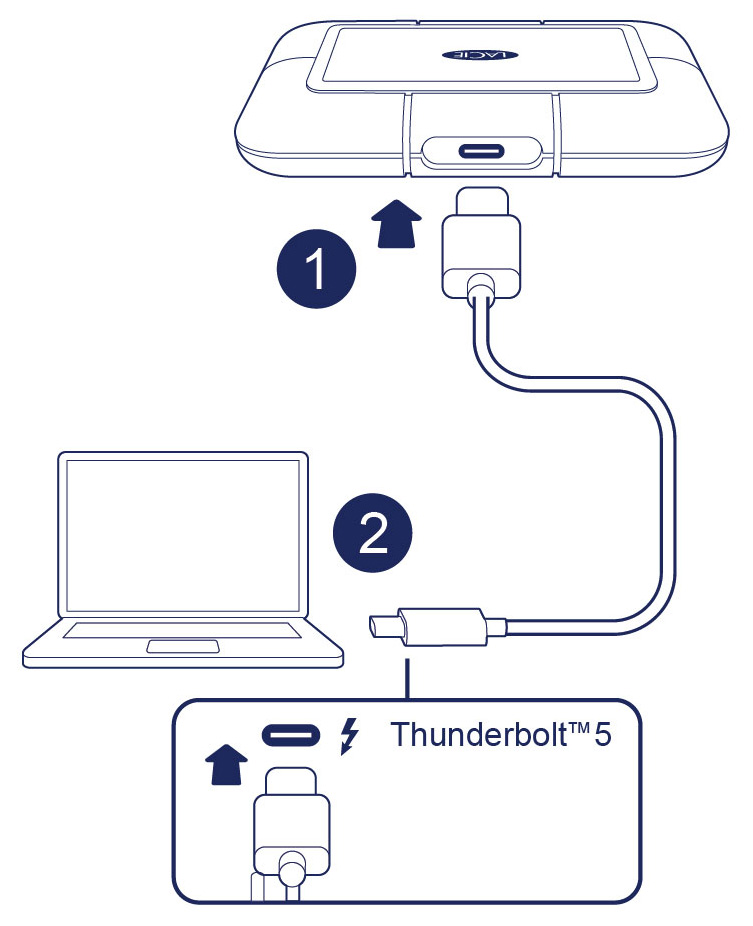
設定 LaCie Rugged SSD Pro5
按照此設定步驟,即可:
| 註冊 LaCie Rugged SSD Pro5 | 輕鬆取得相關資訊和支援服務,更充分瞭解您的硬碟機。 |
| 安裝 Toolkit | 可管理鏡射資料夾、備份計劃 (僅限 Windows) 及使用更多功能。 |
您的電腦必須連線到網際網路,才能註冊裝置並安裝 Toolkit。
Start Here
使用 Finder 或「檔案總管」等檔案管理程式工具,開啟 LaCie Rugged SSD Pro5 並啟動「Start Here Mac」或「Start Here Win」。
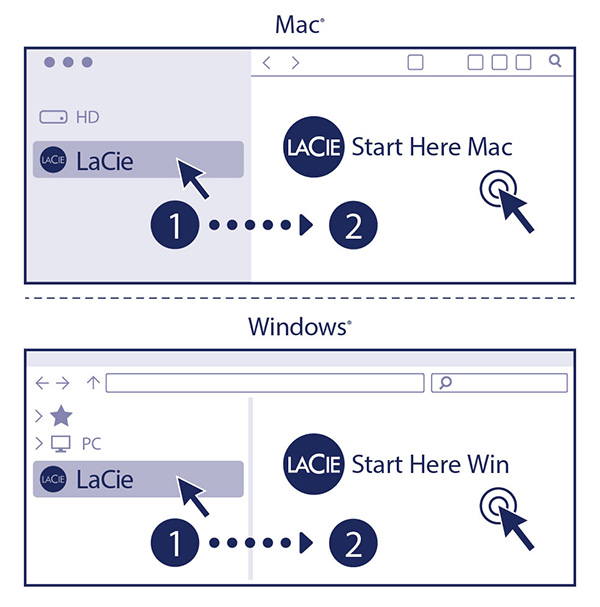
如果硬碟機不再顯示「Start Here」圖示,請至 seagate.com 註冊您的裝置。Toolkit 可在 Toolkit 支援頁面下載。
註冊裝置
請輸入您的資訊,並按一下「註冊」。
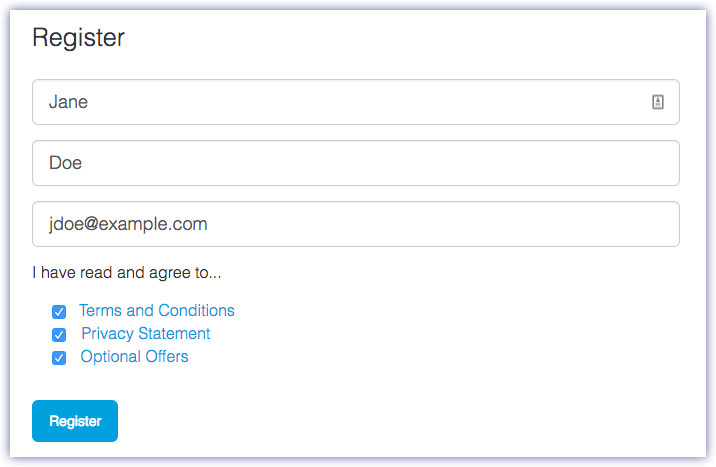
下載 Toolkit
按一下「下載」按鈕。
安裝 Toolkit
使用 Finder 或「檔案總管」等檔案管理工具,前往您接收下載檔案的資料夾。
- Mac:開啟 LaCieToolkit.zip 檔案,再按一下 LaCie Toolkit Installer 即可啟動應用程式。
- Windows:按一下 LaCieToolkit.exe 檔案即可啟動應用程式。